Efektyviai tvarkykite savo užduotis naudodami „Todour“, atviro kodo, kelių platformų „Todo.Txt“ klientą
- Kategorija: Programinė Įranga
Nors naudoju „SimpleNote“ ilgų užrašų, „flash“ kortelių ir kt. Saugojimui, aš visada buvau „Todo.Txt“ gerbėjas. Maždaug tuo metu, kai „Wunderlist“ buvo išjungtas, pasirinkau užduočių formatą neprisijungus, todėl man nereikia jaudintis dėl paslaugos uždarymo ir taip pat geriau kontroliuoti duomenis.

„Todo.Txt“ grožis yra tas, kad sąrašui tvarkyti galite naudoti beveik bet kurį teksto rengyklę ir sinchronizuoti jį visuose įrenginiuose naudodami pasirinktą debesies saugyklą.
Aš naudoju daug programų tiek „Windows“, tiek „Android“, dažniausiai laikausi atitinkamai „TodoTxt.Net“ ir „Markor“. Stebiu alternatyvas ir neseniai turėjau pabandyti turas , atvirojo kodo, kelių platformų „Todo.Txt“ klientas.
Jame yra paprasta sąsaja su minimaliomis parinktimis, leidžianti lengvai valdyti sąrašą. Kalbant apie tai, esami „Todo.Txt“ vartotojai gali importuoti dokumentą į programą iš puslapio „Failas“> „Nustatymai“. Pasirinkite aplanką, kuriame išsaugotas jūsų užduočių sąrašas, ir „Todour“ paims iš jo užduotis ir išvardys jas didelėje sąsajos srityje.
Jei dar neturite „Todo.Txt“, tai taip pat gerai, norėdami pradėti, galite naudoti „Todour“. Įveskite žymeklį į lango apačioje esantį teksto laukelį ir įveskite užduotį, kurią norite atlikti. Nepamirškite sekti „Todo.Txt“ sintaksės, tai gana paprasta išmokti.
Pastaba: Jei nepasirinkote „Todo.Txt“ failo vietos ir pridedate naują užduotį, programa sukurs dokumentą savo aplanke.

Baigę rašyti, spustelėkite mygtuką „Pridėti elementą“ ( + simbolis) apatiniame dešiniajame „Todour“ GUI kampe. Naujai sukurta užduotis turėtų būti rodoma sąraše. Redaguoti užduotį yra taip paprasta, kaip dukart spustelėti pavadinimą, tai leidžia redaguoti elemento informaciją tiesiogiai „Todo“ sąraše.
Galite pažymėti užduotį kaip atliktą, pažymėdami šalia jos esantį langelį. Atsitiktinai pažymėjote užduotį kaip atliktą? Paspauskite parinktį Anuliuoti, kad grįžtumėte į ankstesnę būseną. Pašalinkite užduotį spustelėdami mygtuką - apačioje.
Spustelėkite mygtuką AZ, jei norite rūšiuoti užduotis abėcėlės tvarka. Paieškos juosta leidžia filtruoti sąrašą ir rasti konkrečią užduotį.
„Todour“ galima archyvuoti atliktas užduotis, naudoti, pasirinkti užduotį, kurią norite išsaugoti, ir spustelėkite mygtuką viršutiniame kairiajame kampe. Tai pašalina elementą iš „Todo.Txt“ ir siunčia jį į „Done.Txt“. Jei pastarosios nėra, ji bus sukurta automatiškai.
Atliktos užduotys yra paslėptos, tačiau lango meniu galite perjungti parinktį, kad būtų išvardyti visi elementai. Jei norite, kad „Todour“ liktų ekrane, virš kitų programų, meniu nustatymas išlieka viršuje.

Programos nustatymus galima pasiekti meniu Failas. Man patiko parinktis, kuri automatiškai prideda datą, kai sukuriate užduotį. Programa gali būti sumažinta iki sistemos dėklo ir pasirinktinai pasiekiama naudojant spartųjį klavišą, nors nuorodos pakeisti negalima.
„Todour“ yra nešiojama versija, kurią galite rasti oficialioje svetainėje. Jei jums nerūpi spartieji klavišai (užduotims valdyti) ir norite programos, kuri yra geresnė už „Notepad“ jūsų „Todo.Txt“ poreikiams, „Todour“ gali atlikti puikų darbą.
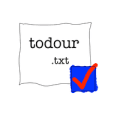
turas
Skirta „Windows“
Parsisiųsti dabar